當(dāng)前位置:首頁 > 幫助中心 > u盤安裝原版win7系統(tǒng) u盤安裝原版win7系統(tǒng)的方法
u盤安裝原版win7系統(tǒng) u盤安裝原版win7系統(tǒng)的方法
電腦重裝系統(tǒng)是一個有點(diǎn)煩瑣但有時卻又是必須的過程。在日常使用中,我們難免會遇到一些系統(tǒng)故障或是電腦變慢的情況,這時重裝系統(tǒng)就成為了解決問題的一種方法。雖然一些用戶可能擔(dān)心這個過程會涉及到一些高級的操作和技能,但實(shí)際上,只要掌握了一些基本的步驟和技巧,就可以輕松地完成。在本文中,我們將介紹u盤安裝原版win7系統(tǒng)的方法。
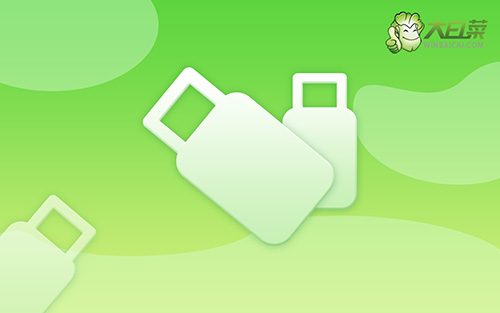
u盤安裝原版win7系統(tǒng)
第一步:制作u盤啟動盤
1、進(jìn)入官網(wǎng),下載最新版大白菜U盤啟動盤制作工具,將u盤接入電腦備用。

2、隨后,如圖所示,默認(rèn)設(shè)置u盤啟動盤選項(xiàng)后,點(diǎn)擊制作usb啟動盤。

3、最后,下載保存好要用的系統(tǒng)鏡像,準(zhǔn)備設(shè)置u盤啟動即可。

第二步:設(shè)置u盤啟動電腦
1、這里是常見電腦品牌對應(yīng)的u盤啟動快捷鍵表格,先查詢,再進(jìn)行后續(xù)操作。

2、然后,就可以將u盤接入電腦,通過快捷鍵設(shè)置u盤啟動,進(jìn)入大白菜u盤主菜單。

3、按下回車之后,稍等片刻,即可進(jìn)入大白菜主菜單,選擇【1】選項(xiàng)并回車就可進(jìn)入winpe桌面。

第三步:u盤啟動盤安裝原版win7
1、打開大白菜一鍵裝機(jī)軟件后,將Windows系統(tǒng)鏡像安裝到“C盤”,點(diǎn)擊“執(zhí)行”。

2、進(jìn)入大白菜還原界面時,一般都不需要自己設(shè)置,直接點(diǎn)擊“是”,等待軟件自行操作即可。

3、然后,注意勾選“完成后重啟”并在電腦第一次重啟時,拔掉大白菜U盤即可。

4、注意,稍后電腦會多次重啟,這是正常現(xiàn)象,等待電腦進(jìn)入win7系統(tǒng)界面,則表示重裝成功。

上面的內(nèi)容,就是本次u盤安裝原版win7系統(tǒng)的方法。重裝電腦系統(tǒng)雖然可能會花費(fèi)一些時間和精力,但卻是一種非常有效的解決方法,可以解決很多電腦問題,同時也可以讓電腦更加穩(wěn)定和流暢地運(yùn)行。通過使用u盤啟動裝系統(tǒng)就可以完成,不需要購買任何額外的軟件或工具。

